Thực hành Phân tích thiết kế hướng đối tượng
HƯỚNG DẪN SỬ DỤNG PHẦN MỀM ASTAH PROFESSIONAL
1. Giới thiệu:
Astah professional là một chương trình soạn thảo URL (Uniform Resource Locatorb dùng để tham chiếu tới luồng dữ liệu trên internet) với trọng lượng nhẹ thích hợp với ERD (sơ đồ thực thể liên kết ), DFD (mô hình luồng dữ liệu), CRUD(Create, Read, Update, Delete) và tích hợp những tính năng cho phát triển phần mềm.
Là công cụ thiết kế hệ thống hỗ trợ UML, Flowchart, Data Flow Diagram, ERD,
CRUD, sơ đồ yêu cầu, MindMap.
Astah sẽ hỗ trợ tối đa trong công việc thiết kế một URL như biểu đồ lớp, biểu đồ tuần tự, biểu đồ hoạt động , biểu đồ user case ….. Khi hoàn thành xong một biểu đồ thì hoàn toàn có thể sử dụng astah để lưu biểu đồ dưới dạng ảnh hoặc PDF.
Ưu điểm :
Là công cụ đơn giản, và dễ sử dụng cho cả những người mới bắt đầu sử dụng. Là công cụ có phí nhưng với sinh viên thì được License key miễn phí. Hỗ trợ đa nền tảng.(Window, Linux, Mac…) Là công cụ mạnh, đa chức năng , nhẹ , thân thiện với người dùng. Đặc biệt là có
chức năng tìm kiếm.
Dễ dàng cài đặt.
Nhược điểm :
Khi muốn sử dụng nhiều chức năng thì cần phải sử dụng bản mất phí.
2. Download và cài đặt Professional phiên bản miễn phí dành cho sinh viên:
Truy cập http://astah.net/download
ThS. Dương Thành Phết – Khoa CNTT HUTECH
Trang 1
Thực hành Phân tích thiết kế hướng đối tượng
Nhấp vào button Are you Student
Khai báo thông tin và click Send request. Truy cập mail sẽ được cấp link tải bản professional đi kèm key. Tiền hành cài đặt. 3. Màn hình làm việc của astah:
ThS. Dương Thành Phết – Khoa CNTT HUTECH
Trang 2
Thực hành Phân tích thiết kế hướng đối tượng
Management View: Là thanh công cụ chính của astah, chứa các lựa chon và các công
cụ chính.
Project View:
- Structure Tree: Hiển thị cấu trúc của mô hình
- Inheritance Tree: Hiển thị cấu trúc thừa kế
- Map View: Hiển thị toàn bộ Diagram Editor
- Diagram View: Hiển thị danh sách sơ đồ.
Property View: Chỉnh sửa các thuộc tính của mô hình
Diagram Editor: Để chỉnh sửa sơ đồ.
Tạo mới một project:
o Chọn [File] – [New] trên menu, hoặc [Create New Project] trên tool bar.
Tạo một project mới theo một mẫu cho trước:
o Chọn [File] – [New by Template rồi lựa chọn mẫu template có sẵn.
Tạo mới một sơ đồ
o Mọi sơ đồ đều được tạo dưới dạng packages
o Chọn [Diagram]trên menu hoặc [Create Diagram]trong structure tree.
Cách tạo một models/diagram:
Map View:
Hiển thị toàn bộ nội dung của một biểu đồ được mở bên phần Diagram Editor
ThS. Dương Thành Phết – Khoa CNTT HUTECH
Trang 3
Thực hành Phân tích thiết kế hướng đối tượng
Chọn một thuộc tính của sơ đồ rồi chọn nút [Normal Notation] / [Icon Notation]
Icon Notation:
Chọn Icon Notation trong cửa sổ mới hiên ra.
trên thanh tools bar.
Shortcut Keys:
ThS. Dương Thành Phết – Khoa CNTT HUTECH
Trang 4
Thực hành Phân tích thiết kế hướng đối tượng
Chọn một thuộc tính của biểu đồ, sau đó chọn [Set Color]trên tools bar.
Hoặc chọn [Edit] – [Set Color] trên menu. Sau đó chọn [set Color] ở cửa sổ mới
Set color:
hiện ra.
Sơ đồ lớp:
- Mục đích của sơ đồ lớp là cho biết các kiểu thành phần trong hệ thống.
Một vài sơ đồ có thể tạo được bởi Astah:
Lớp
Giao diện
Kiểu dữ liệu
Thành phần
- UML sử dụng một tên đặc biệt cho những thành phần này: các “phân loại"
Trong hầu hết các hệ thống, các thành phần này gồm có:
(classifier). Nói chung một phân loại giống như một lớp, nhưng về mặt kỹ
thuật, phân loại là một thuật ngữ tổng quát hơn, nói đến ba kiểu thành phần
- Hình thức biểu diễn UML của một lớp là hình chữ nhật có 3 ngăn xếp
khác nêu trên.
chống lên nhau. Ngăn trên cùng là tên của lớp, ở giữa liệt kê các thành phần
ThS. Dương Thành Phết – Khoa CNTT HUTECH
Trang 5
Thực hành Phân tích thiết kế hướng đối tượng
cơ sở của UML, dưới cùng là các hoạt động của lớp. Một lớp có thể không
có thuộc tính được liệt kê ở ngăn giữa hoặc ngăn dưới cùng. Nhưng tên lớp
- Ví dụ về sơ đồ lớp:
Sơ đồ UseCase:
- Use Case được mô tả trong ngôn ngữ UML qua biểu đồ Use Case.
- Một Use Case cần phải được mô tả sao cho dễ hiểu và dễ giao tiếp đối với
bắt buộc phải có.
người sử dụng, mà những cấu trúc phức tạp như một biểu đồ hoạt động có
- Một biểu đồ UseCase gồm các thành phần:
Hệ thống
Tác nhân
UseCase
- Ví dụ biểu đồ UseCase:
thể gây cảm giác xa lạ đối với những người không quen sử dụng
ThS. Dương Thành Phết – Khoa CNTT HUTECH
Trang 6
Thực hành Phân tích thiết kế hướng đối tượng
- Trong đó:
Hệ thống được biểu diễn bởi hình chữ nhật với tên hệ thống ở trên
Tác nhân được thể hiện qua ký hiệu hình nhân
UseCase được thể hiện qua hình eclipse
Biểu đồ trình tự:
- Biểu đồ trình tự mô tả sự trao đổi thông điệp giữa các đối tượng trình tự
theo thời gian, thông điệp được gửi và nhận bởi các đối tượng đang hoạt
Trục dọc trên xuống chỉ thời gian xảy ra các sự kiện, hay sự truyền
động trong hệ thống. Biểu đồ trình tự được thể hiện theo hai trục:
thông điệp, được biểu diễn bằng các đường thẳng đứng đứt nét bắt
Trục ngang từ trái qua phải là dãy các đối tượng tham gia vào việc
đầu từ đỉnh đến đáy của biểu đồ.
trao đổi các thông điệp với nhau theo chiều ngang, có thể có cả các
- Đối tượng được biểu diễn bằng hình chữ nhật trong đó có tên đối tượng cụ
tác nhân.
thể và/hoặc tên lớp cùng được gạch dưới (hoặc tên lớp được gạch dưới biểu
- Ví dụ biểu đồ trình tự:
diễn cho một đối tượng bất kỳ của lớp đó).
ThS. Dương Thành Phết – Khoa CNTT HUTECH
Trang 7
Thực hành Phân tích thiết kế hướng đối tượng
- Các bước xây dựng biểu đồ trình tự:
Xác định các tác nhân, các đối tượng tham gia vào ca sử dụng và vẽ
Xác định những thông điệp (lời gọi hàm) mà tác nhân cần trao đổi
chúng theo hàng ngang trên cùng theo đúng các ký hiệu,
với một đối tượng nào đó, hoặc giữa các đối tượng tương tác với
nhau theo trình tự thời gian và vẽ lần lượt các hoạt động đó từ trên
xuống theo thứ tự thực hiện trong thực tế. Cần xác định chính xác
các loại thông điệp trao đổi giữa các đối tượng là đơn giản, đồng bộ
Biểu đồ trạng thái:
hay dị bộ.
- Biểu đồ trạng thái mô tả chu kỳ tồn tại của đối tượng từ khi nó sinh ra đến
- Biểu đồ trạng thái bao gồm các thông tin sau
Các trạng thái của đối tượng
Hành vi của đối tượng
Sự kiện tác động làm thay đổi trạng thái
- Biểu đồ trạng thái dùng để
Phân tích viên, người thiết kế và người sử dụng hiểu hành vi đối
khi nó bị phá hủy. Sử dụng để mô hình hóa khía cạnh động của lớp.
Người phát triển hiểu hành vi đối tượng để cài đặt
tượng
Ví dụ về biểu đồ trạng thái.
ThS. Dương Thành Phết – Khoa CNTT HUTECH
Trang 8
Thực hành Phân tích thiết kế hướng đối tượng
Ngoài ra còn nhiểu kiểu biểu đồ khác như:
- Biểu đồ hoạt động (Activity Diagram)
- Biểu đồ giao tiếp (Communication Diagram)
- Biểu đồ thành phần ( Component Diagram)
- Biểu đồ triển khai (Deployment Diagram), ...
---------------Hết--------------










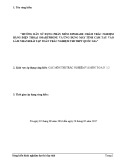

![Bài tập Tin học đại cương [kèm lời giải/ đáp án/ mới nhất]](https://cdn.tailieu.vn/images/document/thumbnail/2025/20251018/pobbniichan@gmail.com/135x160/16651760753844.jpg)
![Bài giảng Nhập môn Tin học và kỹ năng số [Mới nhất]](https://cdn.tailieu.vn/images/document/thumbnail/2025/20251003/thuhangvictory/135x160/33061759734261.jpg)
![Tài liệu ôn tập Lý thuyết và Thực hành môn Tin học [mới nhất/chuẩn nhất]](https://cdn.tailieu.vn/images/document/thumbnail/2025/20251001/kimphuong1001/135x160/49521759302088.jpg)


![Trắc nghiệm Tin học cơ sở: Tổng hợp bài tập và đáp án [mới nhất]](https://cdn.tailieu.vn/images/document/thumbnail/2025/20250919/kimphuong1001/135x160/59911758271235.jpg)


![Giáo trình Lý thuyết PowerPoint: Trung tâm Tin học MS [Chuẩn Nhất]](https://cdn.tailieu.vn/images/document/thumbnail/2025/20250911/hohoainhan_85/135x160/42601757648546.jpg)



![Bài giảng Nhập môn điện toán Trường ĐH Bách Khoa TP.HCM [Mới nhất]](https://cdn.tailieu.vn/images/document/thumbnail/2025/20250806/kimphuong1001/135x160/76341754473778.jpg)

